Adăugarea/Reglarea casetelor de text
În ecranul de editare a elementelor, puteţi adăuga casete de text la aspecte de fotografii, colaje, felicitări şi etichete de disc (CD/DVD/BD). De asemenea, puteţi să reglaţi poziţiile, formele etc. casetelor de text.
 Important
Important
- Este posibil ca această funcţie să nu fie disponibilă în funcţie de tema articolului.
- Casetele de text verticale nu pot fi adăugate în funcţie de setarea Limba (Language) din caseta de dialog Preferinţe (Preferences).
- Casetele de text circulare setate din unele aspecte de etichete de disc (CD/DVD/BD) nu pot fi reglate.
 Notă
Notă
- Puteţi adăuga casete de text orizontale sau verticale la aspecte de fotografii, colaje şi felicitări. La etichetele de disc (CD/DVD/BD), puteţi adăuga casete de text circulare, precum şi casete de text orizontale sau verticale.
- Consultaţi „Ecran de editare a elementelor” pentru a afla cum să comutaţi la ecranul de editare a elementelor.
- Editarea aspectului fotografiei este utilizat ca un exemplu în descrierile următoare. Setările disponibile pot diferi în funcţie de ceea ce creaţi.
Adăugarea unei casete de text
-
În zona Pagină miniaturi, selectaţi pagina la care doriţi să adăugaţi o casetă de text.
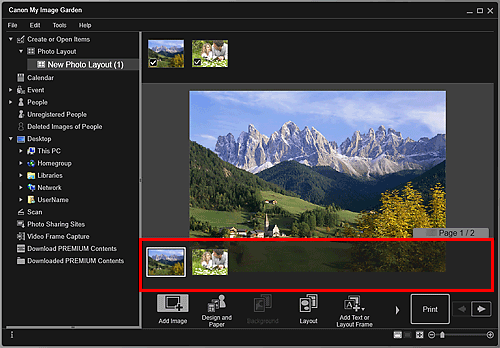
 Notă
Notă- Dacă nu este afişată zona Pagină miniaturi, faceţi clic pe bara situată deasupra butoanelor de operare.
-
Faceţi clic pe Ad. text sau cadru aspect (Add Text or Layout Frame).
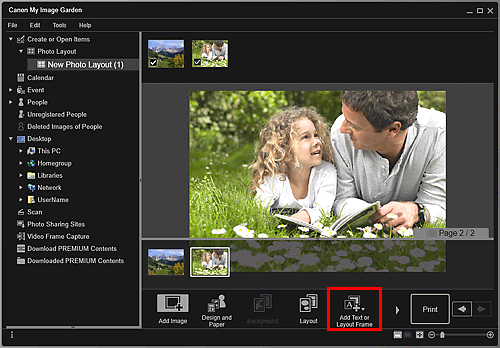
-
Selectaţi Text (orizontal) (Text (Horizontal)), Text (vertical) (Text (Vertical)) sau Text (curbat) (Text (Arch)) din meniul afişat.
Cursorul se schimbă în
 (Specificare zonă casetă de text).
(Specificare zonă casetă de text). Notă
Notă-
Casetele de text verticale nu pot fi adăugate în funcţie de setarea Limba (Language) din caseta de dialog Preferinţe (Preferences).
-
-
Glisaţi cursorul peste locaţia de destinaţie pentru a specifica dimensiunea casetei de text.
Paleta de introducere a textului în care puteţi introduce text apare sub caseta de text adăugată.
Reglarea casetei de text
-
În zona Pagină miniaturi, selectaţi pagina în care doriţi să reglaţi o casetă de text.
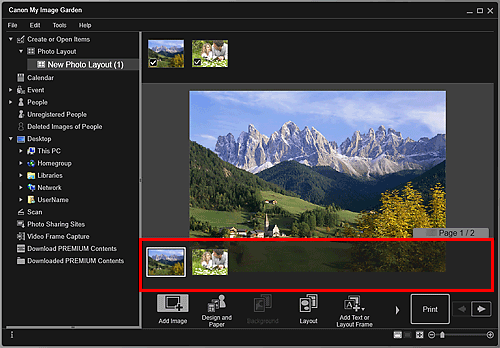
-
Deplasaţi cursorul peste textul pe care doriţi să îl reglaţi.
Când plasaţi cursorul peste cadrul unei casete de text, cursorul se schimbă în
 (Deplasare casetă de text). Faceţi clic pe cadru pentru a afişa paleta de reglare a casetei de text.
(Deplasare casetă de text). Faceţi clic pe cadru pentru a afişa paleta de reglare a casetei de text. -
Utilizaţi paleta de reglare a casetei de text pentru a regla unghiul, poziţia casetei de text şi culoarea fundalului.
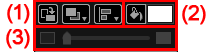
(1) Rotire/Aliniere
 (Rotire cu 90°)
(Rotire cu 90°)- Roteşte caseta de text cu 90 de grade în sensul acelor de ceasornic cu fiecare clic.
 (Ordine)
(Ordine)- Faceţi clic pentru a afişa meniul. Puteţi să modificaţi ordinea de afişare a casetelor de text.
 (Aliniere sau Distribuire)
(Aliniere sau Distribuire)- Faceţi clic pentru a afişa meniul. Puteţi să modificaţi alinierea/distribuirea casetelor de text.
 Notă
Notă- Atunci când o opţiune precum Aliniere la stânga (Align Left) este selectată şi caseta Aliniere la pagină (Align to Page) este bifată, alinierea/distribuţia este efectuată în raport cu pagina.
- Opţiunea Aliniere obiecte selectate (Align Selected Objects) este disponibilă atunci când sunt selectate casete de text sau cadre de aspect multiple.
- Setările de aliniere/distribuire nu sunt disponibile pentru casetele de text circulare.
(2) Culoare fundal

 (Fără culoare de fundal)/(Utilizare culoare de fundal)
(Fără culoare de fundal)/(Utilizare culoare de fundal)- Butoanele se schimbă atunci când faceţi clic pe acestea. Pentru
 (Utilizare culoare de fundal), următoarele setări vor fi aplicate fundalului casetei de text.
(Utilizare culoare de fundal), următoarele setări vor fi aplicate fundalului casetei de text.  (Setare culoare)
(Setare culoare)- Faceţi clic pentru a afişa caseta de dialog Culoare (Color). Selectaţi culoarea pe care doriţi să o setaţi.
(3) Transparenţă
 (Cursor transparenţă)
(Cursor transparenţă)- Faceţi clic pe
 (Micşorare transparenţă) sau pe
(Micşorare transparenţă) sau pe  (Mărire transparenţă) pentru a regla transparenţa casetei de text cu 10 %. De asemenea, puteţi să modificaţi liber transparenţa prin glisarea cursorului.
(Mărire transparenţă) pentru a regla transparenţa casetei de text cu 10 %. De asemenea, puteţi să modificaţi liber transparenţa prin glisarea cursorului.
 Notă
Notă- Puteţi glisa cadrul casetei de text pentru a-i regla poziţia.
- Puteţi glisa cele patru colţuri ale casetei de text pentru a-i regla dimensiunea.
- Atunci când deplasaţi cursorul peste colţul casetei de text, cursorul se schimbă în
 (Rotire liberă), permiţându-vă să rotiţi liber caseta de text prin intermediul glisării.
(Rotire liberă), permiţându-vă să rotiţi liber caseta de text prin intermediul glisării. - Din meniul afişat, dacă faceţi clic dreapta pe o casetă de text, puteţi decupa, copia sau şterge caseta de text sau puteţi modifica ordinea de afişare sau alinierea/distribuţia casetelor de text. Caseta de text decupată sau copiată poate fi lipită din meniul afişat făcând clic dreapta pe pagină.

